电脑连接打印机步骤介绍
在数字智能化办公环境中,打印机已经成为不可或缺的设备。所以懂得如何操作和使用打印机是必须要学习的技能,那么如何正确地将打印机与电脑连接起来呢?下面便为大家介绍一下如何在电脑上连接打印机的步骤。

首先,我们需要确定打印机的类型。市面上常见的打印机大致可以分为两种:有线打印机和无线打印机。有线打印机通常通过USB数据线与电脑相连,而无线打印机则通过Wi-Fi或蓝牙与电脑连接。
一、有线打印机的连接步骤:

1、确保打印机已经开机,并处于就绪状态。
2、将打印机的USB数据线插入电脑的USB端口。
3、大多数情况下,电脑会自动检测到打印机并提示安装驱动程序。如果没有自动弹出,可以手动进入“设备和打印机”设置,选择“添加打印机”。
4、按照提示完成驱动程序的安装。如果电脑没有自动提供驱动程序,可以前往“打印机卫士”软件,打开点击立即检测按钮,软件便会自动下载相应型号的驱动程序进行安装。
二、无线打印机的连接步骤:
1、开启打印机的Wi-Fi功能,并确保其已连接到您的无线网络。
2、在电脑上,打开“设置”中的“设备”选项,选择“打印机和扫描仪”。
3、选择“添加打印机或扫描仪”,电脑将开始搜索可用的打印机。
4、从列表中选择您的打印机,并按照屏幕上的指示完成连接和驱动程序的安装。
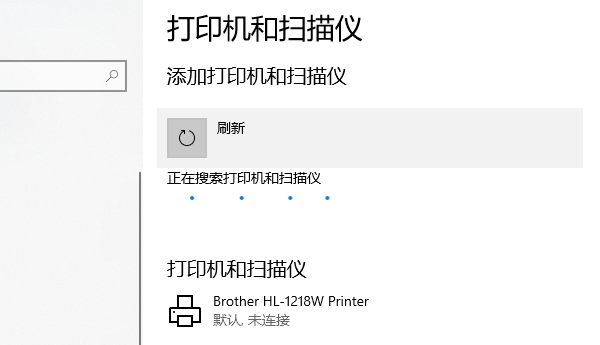
对于一些支持蓝牙的打印机,可以通过电脑的蓝牙设置来添加和连接打印机。操作步骤与连接无线网络类似,只是在连接方式上选择蓝牙。
在连接打印机的过程中,可能会遇到一些常见问题,例如电脑无法识别打印机、驱动程序安装失败等。这时,可以尝试以下方法解决:
1、重新启动电脑和打印机,有时简单的重启可以解决连接问题。
2、检查所有的连接线是否牢固连接,特别是USB线。
3、确保打印机已经开机,并且处于联机状态。
4、如果是无线打印机,确保电脑和打印机处于同一网络。
5、更新或重新安装打印机驱动程序。
以上就是怎么在电脑上连接打印机,电脑连接打印机步骤介绍。希望对你有所帮助。如果有遇到打印机连接、共享、报错等问题,可以拨打找专业维修师傅来上门检测,只需要一步便可修复问题,提高大家工作和打印机使用效率。
热门服务推荐
热门问答
-
怎样连接打印机到电脑 详细步骤是怎么样的 答
1、首先是要插入电源并把打印机的USB线连接到电脑的端口,接下来需要启动打印机,在打开电脑桌面上的windows图标,找到设置按钮之后左键点击打开,可以在此页面找到设备选项,进入之后找到打印机和扫描仪,点击添加。2、然后需要找到想要添加的打印机设备名称,进入之后添加设备进入下一步,只需要等待系统自动安装相应程序即可完成连接。

-
打印机无线连接电脑步骤 答
打印机无线连接电脑步骤:打开控制面板,搜索选择要添加的打印机的名称,然后点击下一步,如果搜索不到可以点击“我需要的打印机不在列表中”,然后输入打印机的IP地址手动添加;选择“使用当前已安装的驱动程序”,输入打印机名称即可。

-
台式电脑怎么连接wifi步骤 台式电脑连接wifi步骤 答
笔记本电脑和手机能够直接连接wifi,并且使用起来也方便快捷,而台式机想要连接wifi,就需要准备一个无线网卡,具体操作步骤如下: 1、首先将无线网卡插入台式机

热门专题
00
:00
后结束


 推荐
推荐
 推荐
推荐





